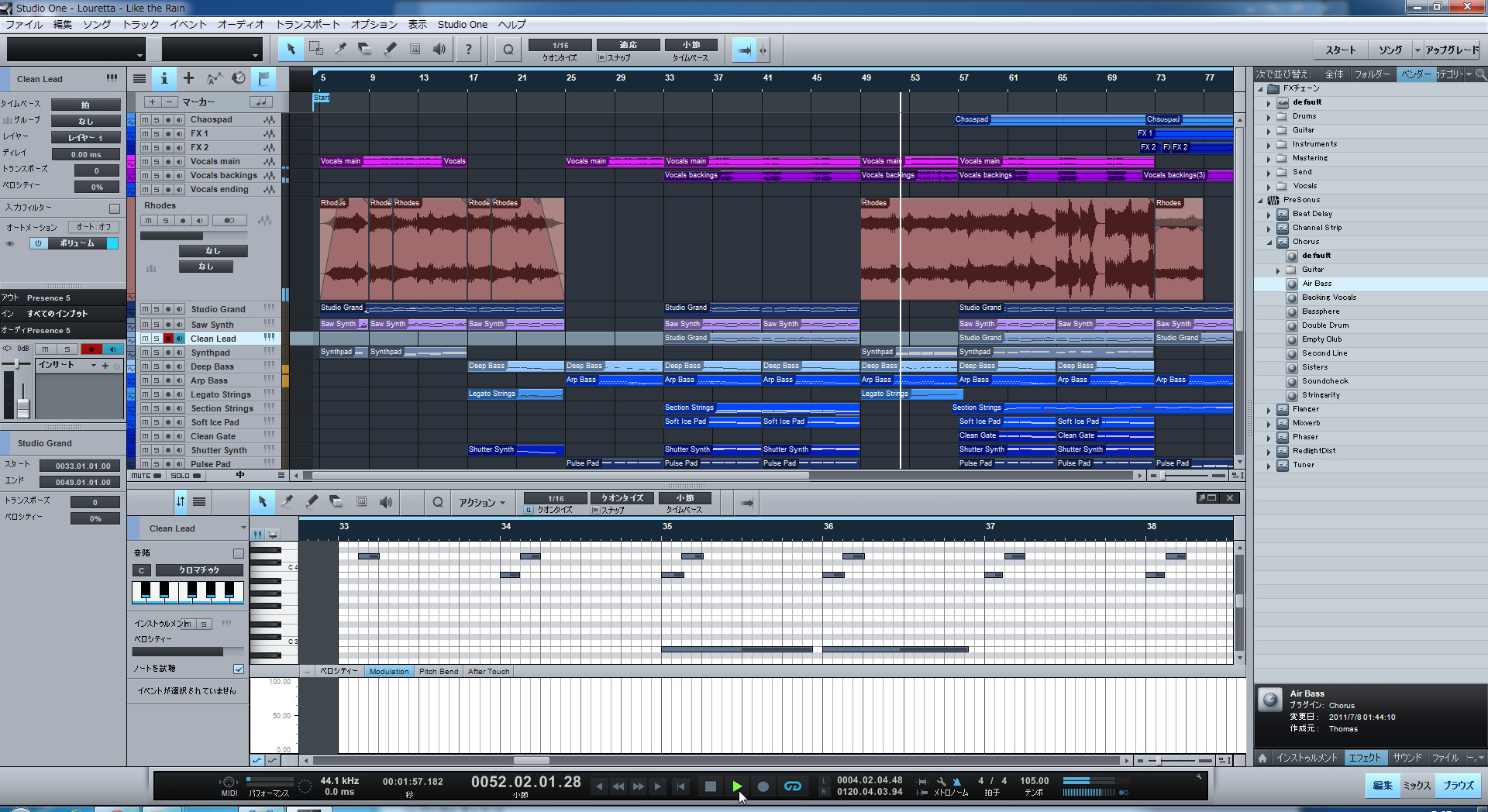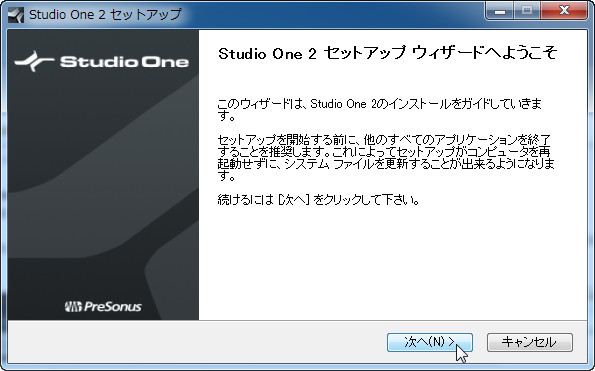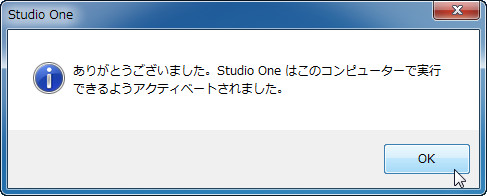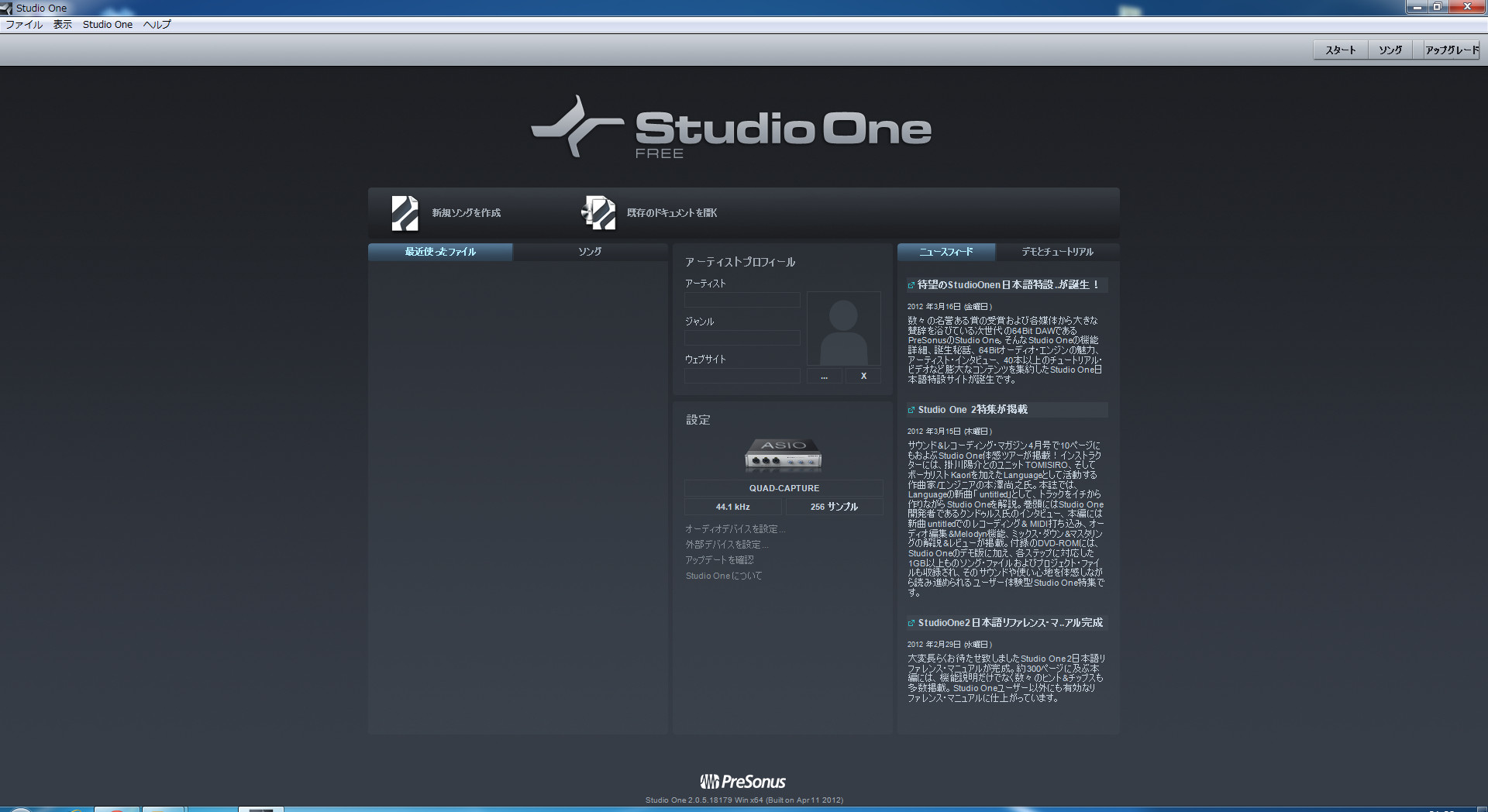最近、いろいろなところで話題になっているPreSonousのDAW、Studio One 2。私も以前、AV Watchでレビュー記事を書いたことがありましたが、とにかく軽い、というのが嬉しいDAWで、DAW本体だけなら5秒もあればインストールできてしまうというスマートさです。
昨日Twitterのタイムラインを見ていたら、そのStudio One 2のフリー版が出ているという情報を発見。さっそく試してみたので、インストール方法や、製品版との違いなどについて簡単に紹介してみたいと思います。
※すでにStudio One 3のフリー版、Studio One 3 Primeが出ているので、「無料のDAW、Studio One 3 Primeは、どこまで使えるのか試してみた」の記事を参照してください。
このフリー版のStudio One 2、実は特別版が存在しているわけではなく、プログラム本体は最上位版のProfessionalも、そのデモ版(30日間の限定ではあるけれど、全機能が使えるもの)も、そしてこのフリー版も同じもの。日本の代理店であるMI7のサイト(http://www.mi7.co.jp/products/presonus/studioone/free/)からでもダウンロード可能になっています。
そのインストールプログラム、Mac版とWindowsの32bit版、Windowsの64bit版の計3種類があるので、自分にマッチしたものをダウンロードしてインストールします。このインストーラ自体に日本語化されているので、誰でも安心して使うことができます。またこれら3つのインストーラのほかに、デモ曲データもあるので、これもいっしょにダウンロードしておくといいでしょう。
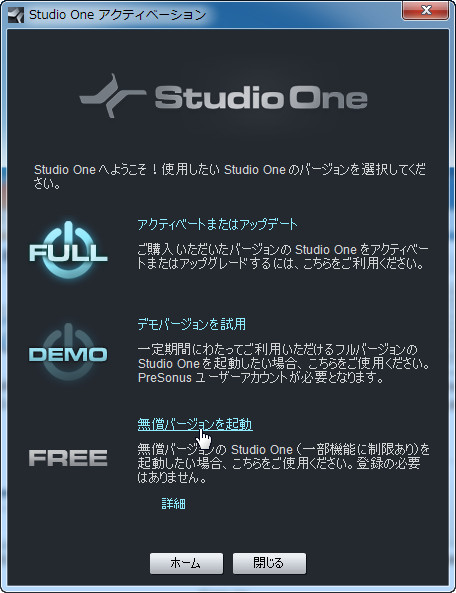 起動するとまず登場するアクティベーション画面で一番下のFREEを選択
起動するとまず登場するアクティベーション画面で一番下のFREEを選択
インストールが完了したら早速起動します。すると、まずアクティベーション画面が出てきます。製品を購入している人なら、ここでアカウント設定を行えば使えるようになるのですが、ここでは一番下の「FREE」をクリックします。すると、ユーザー登録もメールアドレスの入力なども一切不要、すぐにアクティベートが完了して使えるようになります。
続いて、各種コンテンツのインストール画面が現れますが、これもフリー版の場合は必要ないので、無視して完了をクリックしたら準備は完了。ここでは下の「PreSonusユーザーアカウントからコンテンツをインストール」を選択します。こうすることで、後述するソフトサンプラーの音色を100種類近くインストールできるようになっています。
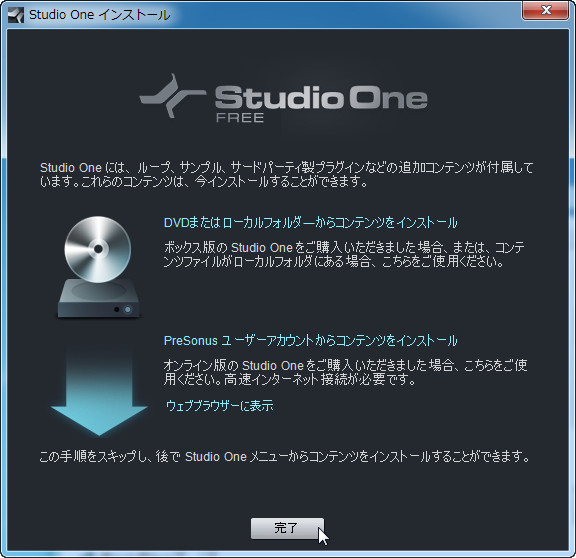
下の
「PreSonusユーザーアカウントからコンテンツをインストール」 を選択する
インストールし忘れた場合は、「StudoOne」メニューの「StudioOneインストール」からも行える
以上が終了するとStudio One 2が起動します。オーディオインターフェイスを接続していれば、自動的にそれがセッティングされるのも便利なところです。もう、これで立派なDAWとして使うことができるのです。
まずは試しに、ダウンロードしておいたデモ曲データを読み込んでみて演奏させてみましょう。しっかりマルチトラックのデータが再生されるのが確認できるでしょう。全部で18のオーディオトラックがありますが、なんら問題なく再生することができます。
さらにフリー版とはいえ、かなり気前のいいソフトで、なんとMIDIもオーディオもトラック数も無制限で増やし、レコーディングすることが可能になっているのです。そしてレコーディングした結果を、プロジェクトとして保存することもできますし、ミックスダウンしてWAVファイルとして保存することも可能。まさに普通のDAWとして十分に使えるものになっているのです。
またデモ版と違い、期間制限はないので、何日でも使い続けることができるというちょっとビックリするほどの機能となっているのです。
では、製品版と比較して何が違うのでしょうか?各バージョンのスペックの違いの詳細はMI7の機能紹介ページに比較表がまとまっているので、そちらをご覧いただきたいのですが、最大のポイントは、AU、VST2、VST3およびReWireをサポートしていないということでしょう。もっとも製品版としての最下位バージョンのStudio One Artistも対応していないわけですが…。
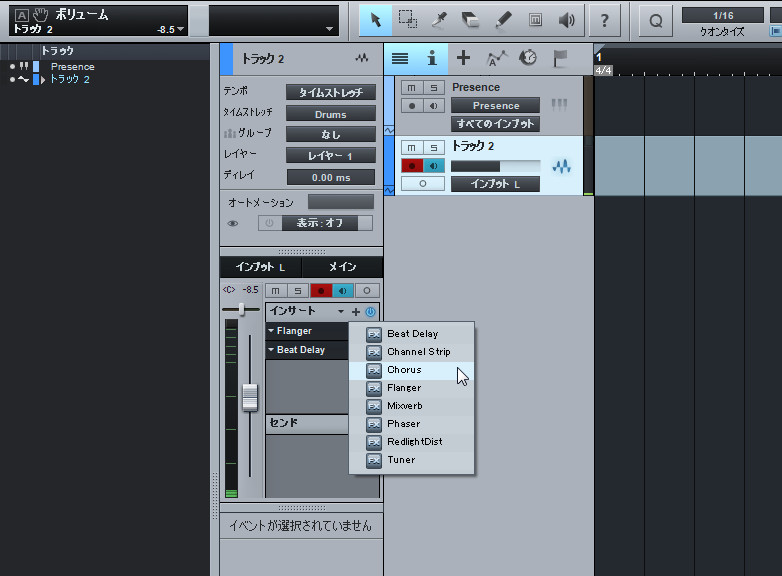 利用可能なエフェクトは8種類に限られる
利用可能なエフェクトは8種類に限られる
そのため使えるのは8種類のエフェクトに限られてしまいますが、まあそれはフリー版ということで仕方ないところでしょう。また、ソフトシンセもPresenceというサンプラー1つのみ。ここにはプリセット音色も用意されていないため、初心者だとなかなか音が出しにくいという面はあるとは思います。とはいえ、ここにはベース、ドラム、ギター、キーボード、ストリングス……と100種類近いプリセットが用意されているのでかなり使うことができます。さらにPresence、サンプラーのフォーマットとしてSoundFontを利用することができ、これは自分の好きなデータをもってきて読み込ませることが可能になっていました。ためしにE-muのProteusのSoundFontデータを読み込ませたところ、かなりしっかりした音源として動作してくれました。
 搭載されているソフトサンプラーはSoundFontにも対応している
搭載されているソフトサンプラーはSoundFontにも対応している
これが無料で入手できるのですから、なかなかすごいですよね。プラグインエフェクトやらソフトシンセで、あまり贅沢をいわなければ、これでも十分に使えるはず。かなり充実したPDFの日本語マニュアルもバンドルされているので、気になる方はさっそくインストールしてみてはいかがでしょうか?
【関連サイト】
Studio One Freeのページ
【関連記事】
DAL:第481回:軽快/高機能なDAW「Studio One 2」を試す
~強力なマスタリング機能。Melodyneと統合可能に ~